win10系统信息在哪看
更新时间:2024-05-03 10:43:42作者:jiang
现如今Win10系统已成为许多人日常使用的操作系统之一,想要了解Win10计算机的硬件信息,对于用户来说是非常重要的。通过查看系统信息,用户可以了解自己计算机的硬件配置情况,包括处理器、内存、显卡等信息,从而更好地了解自己的设备并进行相应的优化和升级。Win10系统的硬件信息究竟在哪里查看呢?让我们一起来探讨一下。
步骤如下:
1.点按电脑桌面左下角的win按钮。
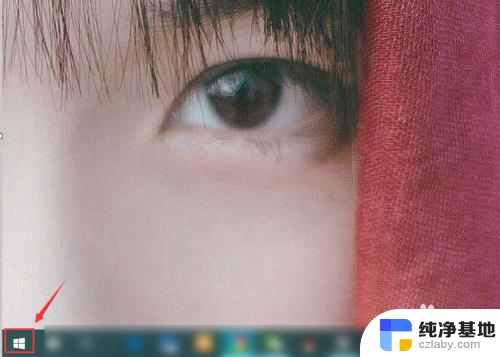
2.在弹出来的“开始”菜单中找到“设置”选项。

3.在弹出的“设置”窗口中点入“系统”选项中。
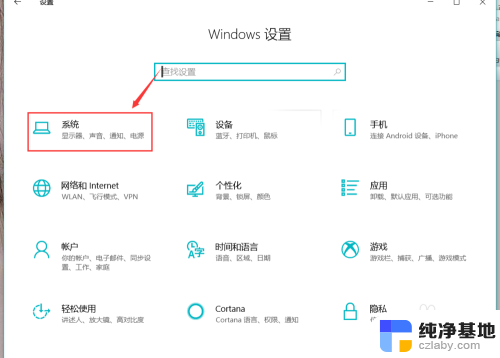
4.在系统各种设置中,在左侧菜单栏滑倒最下面,找到“关于”。
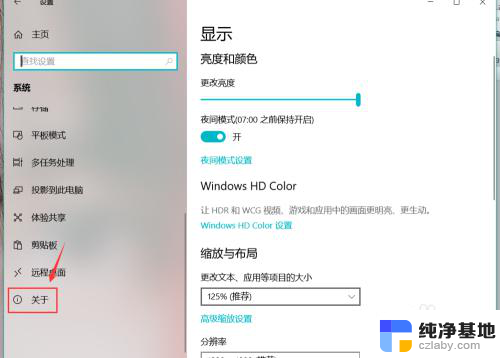
5.然后我们就能看到本机的各种规格信息,如名称、处理器型号、产品ID等等。
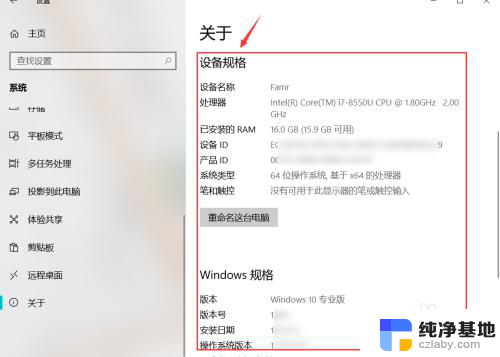
6.继续向下滑动页面,点按如图位置的“系统信息”。我们就能查看本机的所有基础信息了,

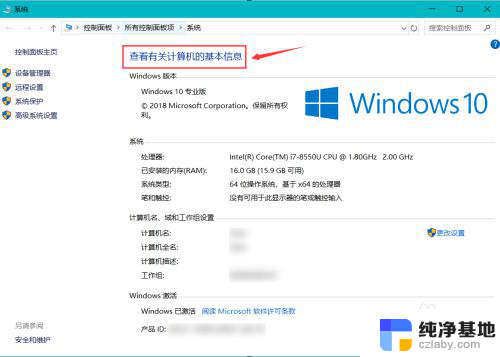
7.除了上述办法外,直接右键单击桌面上的“我的电脑”图标。选中快捷菜单中的“属性”,也能够查看本机的基本信息。
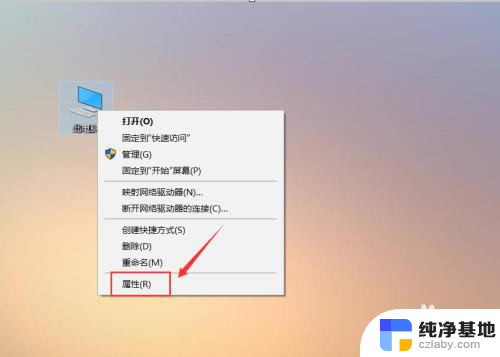
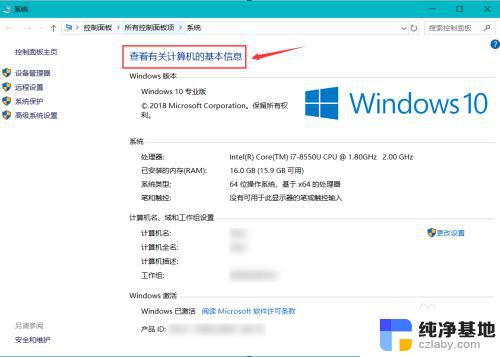
以上就是win10系统信息在哪看的全部内容,如果你遇到了这个问题,不妨根据以上方法来解决,希望对你有所帮助。
- 上一篇: win10共享无访问权限
- 下一篇: win10无法启动音频服务
win10系统信息在哪看相关教程
-
 win10系统在哪里看激活
win10系统在哪里看激活2024-04-16
-
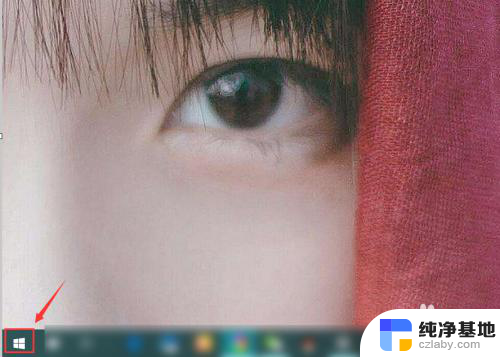 win10查看电脑信息
win10查看电脑信息2023-11-15
-
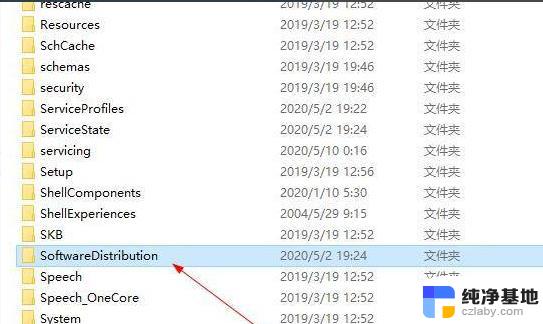 升级win10系统文件软件在哪
升级win10系统文件软件在哪2024-09-20
-
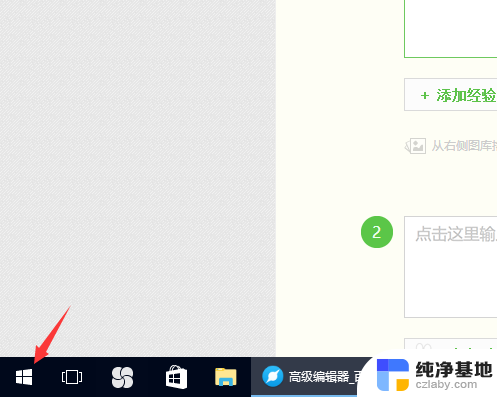 win10系统更新软件在哪里
win10系统更新软件在哪里2024-04-06
win10系统教程推荐